iTunesはバックアップに失敗しました。 iCloudへのバックアップが完了していないか、リストアが失敗した場合。
あなたがiPhone / iPad / iPodの先進的な所有者であれば、少なくともあなたの人生で一度はあなたのガジェットをバックアップするという問題に悩まされています。 そのような計画など、エラーが見つかった場合の対処方法:iTunesはiPhoneのバックアップコピーを保存できませんでした。 通常、ポップアップメニューの指示に従って問題が解消されない場合は、次の方法を使用してデバイスの通常のバックアップを作成することをお勧めします。
iTunesでiPhone / iPad / iPodのバックアップコピーを作成する際の不快なエラーを排除するためのステップバイステップの手順
もちろん、まずiTunesを最新のバージョンにアップデートする必要があります。 バックアップを記録できないことは、iTunesと新しいiOSのバージョンの「非互換性」に直接依存する可能性があるため、このアクションはすでに問題の解決に役立つ可能性があります。 正式なアップルのWebサイトでアップデートすることができます。
以前作成したバックアップファイルの名前を新しく作成したコピーと異なる名前に変更しても問題ありません(例: "BACKUP_OLD")。 次の方法でバックアップを含むフォルダを見つけることができます。
OS Xの場合:
〜/ライブラリ/ ApplicationSupport / MobileSync / Backup /
Windows Vista、7,8の場合:
UsersUSERNAMEAppDataRoamingApple ComputerMobileSyncBackup
「iTunes」メニューで適切なガジェットを選択し、「今すぐコピーを作成する」ボタンをクリックし、手動バックアップを保存します。

デバイスのバックアップコピーを作成する際によくあるもう一つの問題は、コンピュータが単にガジェットを認識できないことです。。 ここには1つの非常に単純な説明しかありません。おそらく問題はおそらくUSB経由で連絡がとれたことです。 この問題を解決するには、ラップトップやコンピュータで別のUSBポートを使用するか、別のLightningケーブルを使用するだけです。ワイヤー自体に損傷があることがあります。
おそらく、この方法は最も信頼性が高いですが、iCloudサービスのメモリの空き容量がわずか5 GBに制限されているため、多少の金銭的なコストもかかります。 そして、練習が示すように、これではしばしば十分ではありません。
あなたがiPhoneであなたの個人情報を紛失していない、またはそれが壊れていない場合、あなたは幸運です! それは間違っている時間です。
少なくとも個人情報の喪失に直面した多くの人は、ノート、カレンダー、リマインダ - デバイスが故障したとき、失われたとき、または最も不愉快なとき。 そのようなトラブルから守るためには、iPhone / iPadバックアップの助けを借りて非常に簡単です。
アジェンダにはいくつかの問題があります。
IPhone / iPadバックアップ
IPhone / iPadのバックアップは、暗号化されたユーザーデータがデバイスのメモリに保存されたマルチファイルアーカイブです。
バックアップを作成する方法は、次の事項を決定します。
- コンテンツ:iTunesとiCloudのバックアップは異なります。 それがより完全であると先に見てください。
- 場所:どちらか、または雲の中で。
残念ながら、または部分的には、バックアップにはiOSデバイスのすべてのコンテンツが含まれているわけではありません。すべてのビデオとバックアップがどれくらいの期間かかるのか、どのくらい重くなるか想像してください。 アップルはいつものように私たちに選択権を与えていないので、iPhoneのバックアップには一定のデータセットが含まれています。
IPhone / iPadのバックアップコンテンツ
- 写真フィルム:撮影された写真、スクリーンショット、保存された画像とビデオ、
- ノート;
- 設定。
- 連絡先と通話履歴。
- カレンダーイベント。
- Safariブックマーク、Cookie、履歴、オフラインデータ、現在開いているページ。
- ウェブページのオートコンプリート。
- ウェブプログラムのキャッシュ/オフラインデータベース。
- IMessageメッセージ、添付ファイル付きSMSおよびMMS(画像およびビデオ)
- ボイスレコーダーで作成されたオーディオレコーディング。
- ネットワーク設定:保存されたWi-Fiアクセスポイント、設定、ネットワーク設定。
- キーの束:電子メールアカウントのパスワード、ウェブサイトや一部のプログラムで入力されたWi-Fiパスワードとパスワード。
- iPhone / iPadにインストールされている情報とApp Storeのプログラム。
- パラメータを含む設定、プログラムデータ
- ビルトイン購入。
- ゲームセンターアカウント。
- 壁紙;
- 「地図」プログラムのブックマーク、検索履歴、現在の場所。
- Bluetoothデバイスがペアになっている(このデータがバックアップの作成に使用されたものと同じ電話機に復元された場合)。
iPhone / iPadのコピーに含まれていないもののリストは短く、バックアップの種類によって異なります:iTunesまたは iCloud.
iTunesバックアップは含まれていません。
- iTunes Storeからダウンロードできます。
- ゲームとプログラムとApp Store;
- 音楽、写真、ビデオ、書籍;
- 以前にiCloudに保存されていた写真、たとえば、アルバム「My Photo Stream」とiCloudライブラリのファイル。
- タッチID設定。
- プログラムのアクティビティ、ヘルス、キーチェーンのデータ(このデータのバックアップを作成するには、iTunesのバックアップ暗号化機能を使用する必要があります)。
iCloudのバックアップはiTunesほど完全ではありませんが、私たちの大部分が必要とするものはすべてそこにあります。
iCloudバックアップに含まれていないもの
- 以前にクラウドに保存されたデータ(連絡先、カレンダー、メモ、My Photo StreamアルバムやiCloudライブラリのファイルなど)。
- 他のクラウドサービス(GmailやExchangeなど)に保存されているデータ。
- Apple Payの情報と設定。
- タッチID設定。
- iTunes Store、App Store、またはiBooks Store以外のソースからダウンロードされたコンテンツ(たとえば、インポートされたMP3ファイル、ビデオ、またはCD)。
- クラウドでiTunesを使用してダウンロードしたコンテンツ、およびApp Storeのコンテンツ(以前購入したコンテンツがiTunes Store、App Store、またはiBooks Storeでまだ利用可能な場合は、もう一度ダウンロードできます)。
iPhone / iPadをバックアップする方法
iPhoneのバックアップを作成する方法は2つしか知りませんが、少なくとも3つはあります。
- iTunesを使用しているコンピュータで。
- iCloudを使用したiPhone / iPadの場合
- たとえば、サードパーティのソフトウェアを使用しているコンピュータ上。
ITunesのバックアップ
- iTunesのローカルWindowsまたはMacコンピュータで作成されます。
- パスワードで暗号化することができます(「アクティビティ」、「ヘルス」、「キーチェーン」プログラムのデータは暗号化されたコピーに保存されます)。
- iOSの更新時に自動的に作成されます。
- 同じiOS世代内の各デバイスに対して作成されるコピーは1つだけです。 たとえば、iOS 9.3.1からiPhoneバックアップを作成する場合、以前のコピーは新しいものに置き換えられます。 デバイス名の変更に焦点を当ててもはや動作しません。
- それは、デバイスがコンピュータに接続されることを必要とする。
- いつでもコピーからデータを復元できます。
iTunesを使ってiPhone / iPadをバックアップする方法は?
私はこれがローカルバックアップ(あなたのWindowsまたはMacコンピュータのハードディスクに保存されている)であることを思い出します。
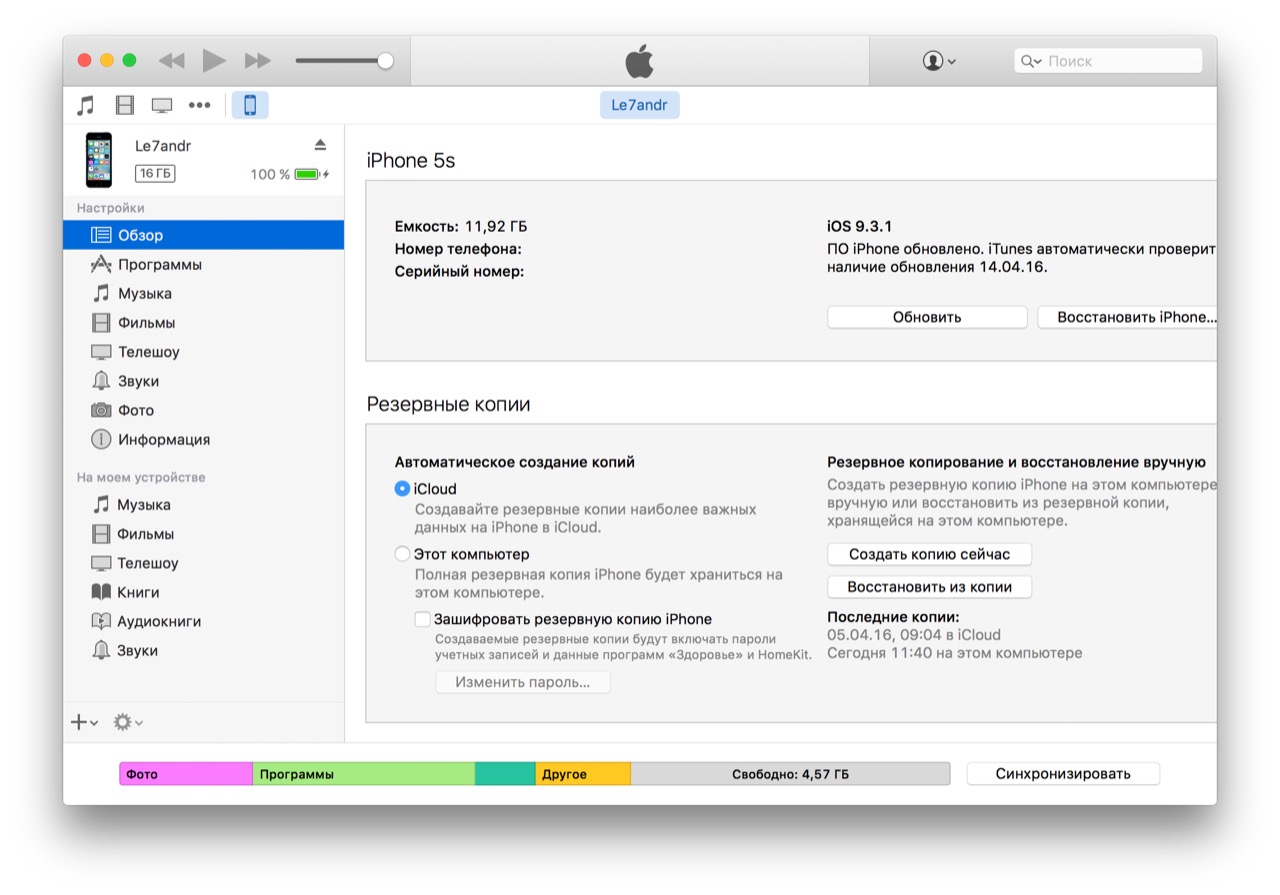
ICloudバックアップ
- iPhoneとiPadで直接作成されます。
- クラウドストレージ(Appleサーバー上)に保存されました。
- 自動的または手動で作成されます。
- 次の場合、毎日自動的に生成されます。
iPhone / iPadでiCloudをバックアップする方法は?
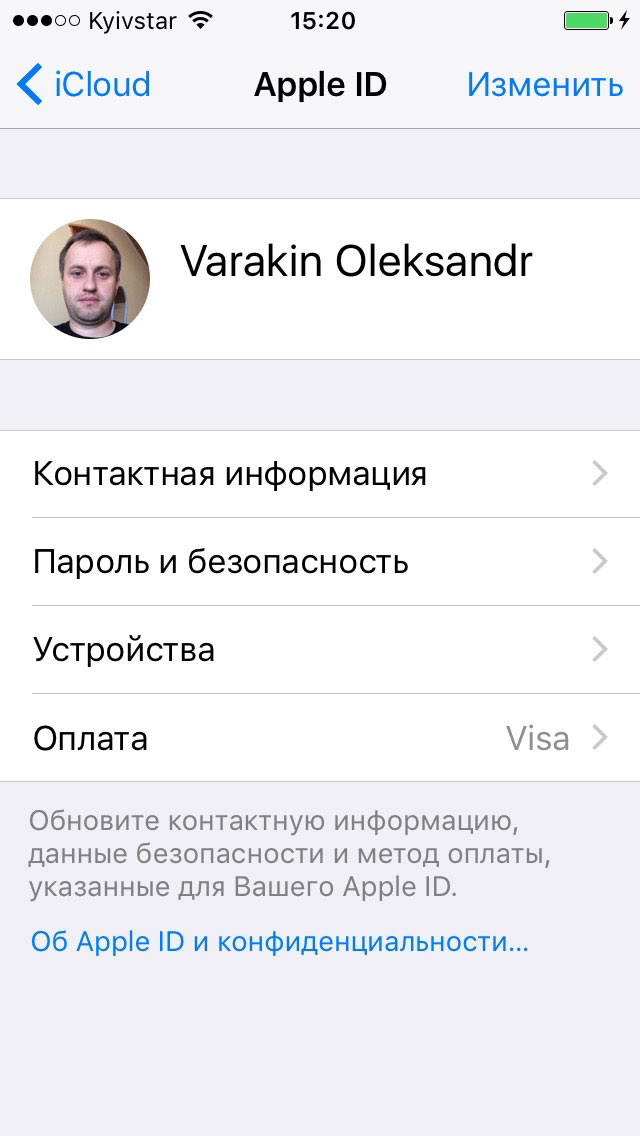
お使いのデバイスがインターネットに接続されたWi-Fiネットワークに接続されていない場合、「バックアップ」ボタンは無効です。
iMazingなどを使ってiPhone / iPadをバックアップする方法は?
iTunesはiPhone / iPadのバックアップ機能を備えた唯一のコンピュータプログラムではありません。私の仕事では、iMazingを使用しています。iTunesのほぼ完全なアナログで、デバイスの復元と更新機能はありません。

興味深いことに、iMazingとiTunesのバックアップは完全に互換性があります.iMazingのコピーはiMazingで認識され、iMazingのコピーはiTunesと互換性があります。
iMazingでは、暗号化ハッシュアルゴリズム(SHA-1)を使用して暗号化された数十のファイルがバックアップされるiTunesとは異なり、iPhone / iPadの単一ファイルバックアップを作成することもできます。 このようなバックアップは、各バージョンで好きなだけ多く作成できます。
iMazingを使用してiPhone / iPadをバックアップするには:
自動iPhone / iPadバックアップ
iPhone / iPadがインターネットに接続された電源とWi-Fiネットワークに接続されていて画面がロックされている場合、iCloudのバックアップは毎日自動的に作成されます。

一方で、これは素晴らしいことです。これは時間を節約するためです。これは、連絡先、カレンダーイベント、またはSafariのブックマークが失われる可能性があります。 たとえば、iPhoneが充電されていてWi-Fiネットワークに接続されていて、連絡先を削除した後、「電源」ボタン(オフボタン)を押してデバイスをブロックしたとします。 ICloudは、あなたが削除した連絡先のない新しいバックアップを自動的に作成します。これにより、データを削除する前に作成された古いコピーが置き換えられます。 その結果、あなたは連絡なしで放置され、そうでなければあなたのデータは完全に削除されます。 幸いなことに、iCloudドライブ、連絡先、カレンダー、Safariブックマークのファイルを復元することができます。
iTunesとiCloudのバックアップを管理する方法は?
iTunesのデフォルトのバックアップが保存されている場所と、ハードディスクの別のパーティションに転送する方法については、すでに説明しました。 iCloudでバックアップを設定する方法の詳細。
iCloudにiOSデバイスのバックアップがあることを前提としています。 最新のコピーに関する情報は、「設定 - \u003e iCloud - \u003eストレージ - \u003e管理 - \u003eバックアップコピー」セクション - \u003e「デバイスの名前」メニューにあります。
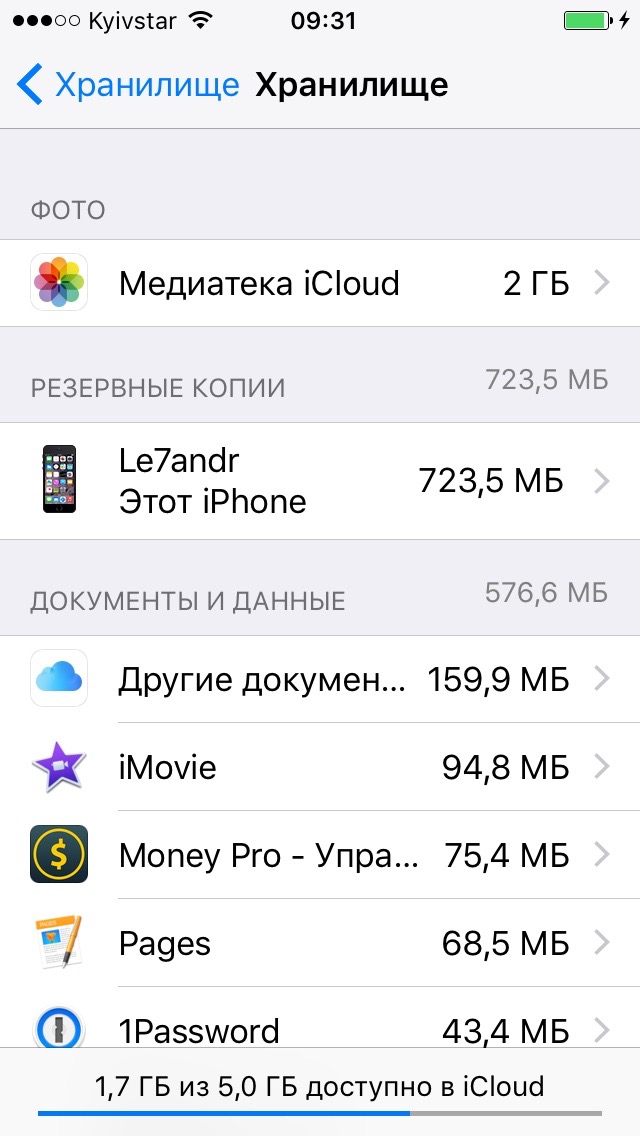
ICloudのバックアッププロパティには、次の情報が含まれています。
- 最後のコピーの日時。
- サイズをメガバイト単位でコピーします。
- デバイスにインストールされているアプリケーションのバックアップオプション。
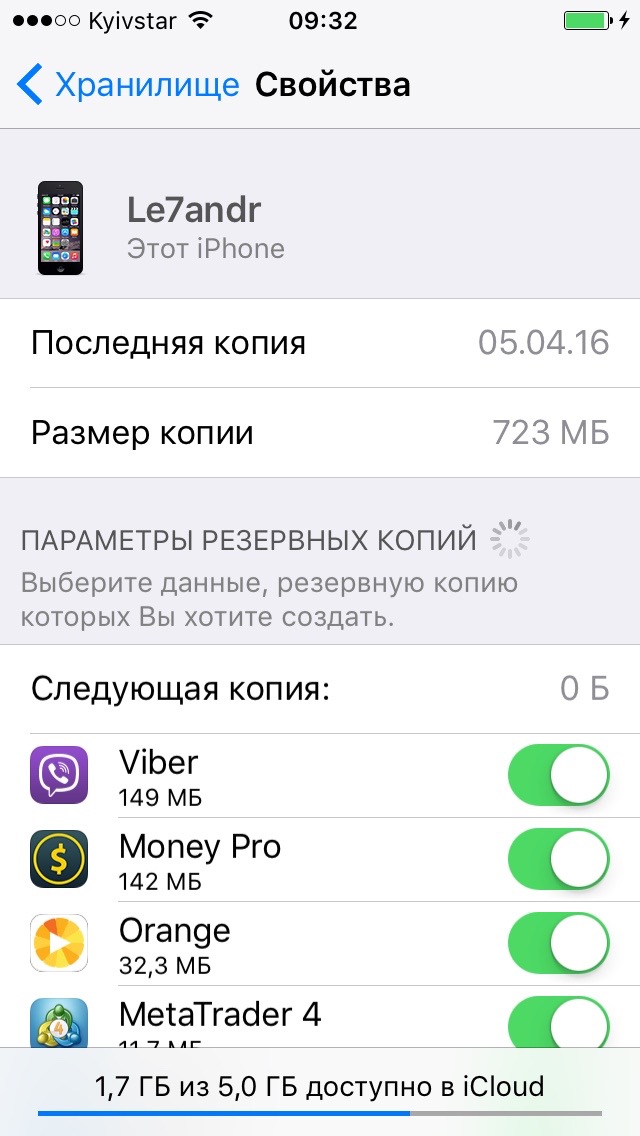
iPhone / iPadでバックアッププログラムやゲームを無効にする方法は?
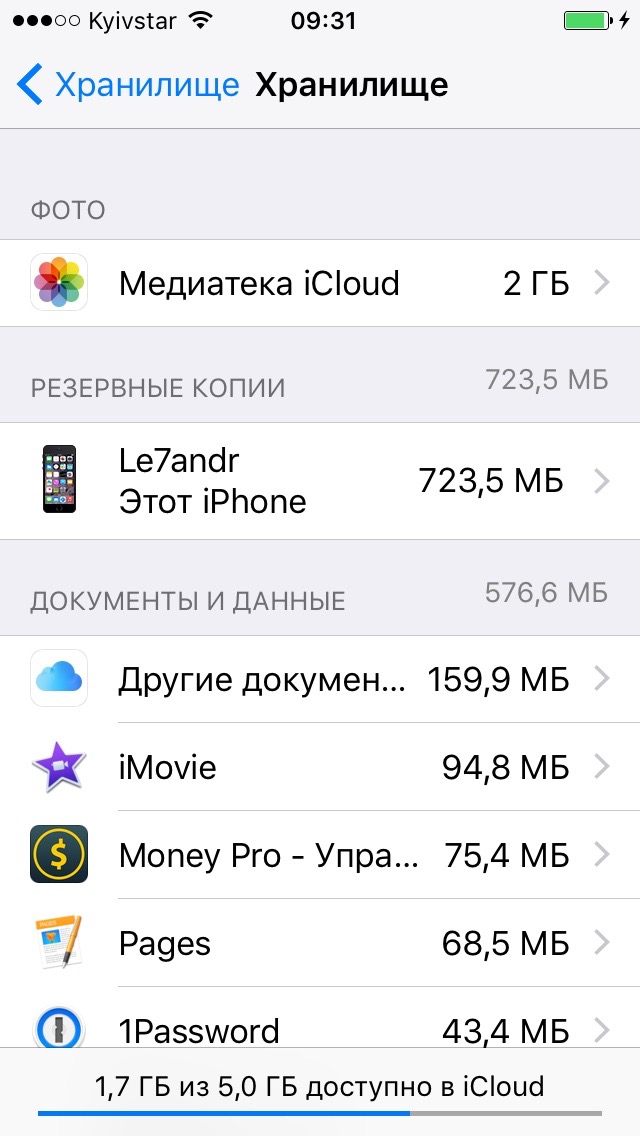
あなたが気を変えて、インストールされたアプリケーションのデータバックアップを有効にする場合は、「設定 - \u003e iCloud - \u003eストレージ - \u003e管理 - \u003eバックアップ」セクション - \u003eデバイス名 - \u003e「バックアップ設定」リストで対応するスイッチをオンにします。
したがって、個々のプログラムのバックアップを柔軟に設定し、iCloudコピーのサイズを小さくすることができます。
iTunesのバックアップを削除するには?
iPhone / iPadを販売している場合は、ローカルコンピュータに保存されているバックアップが不必要に多くなります。
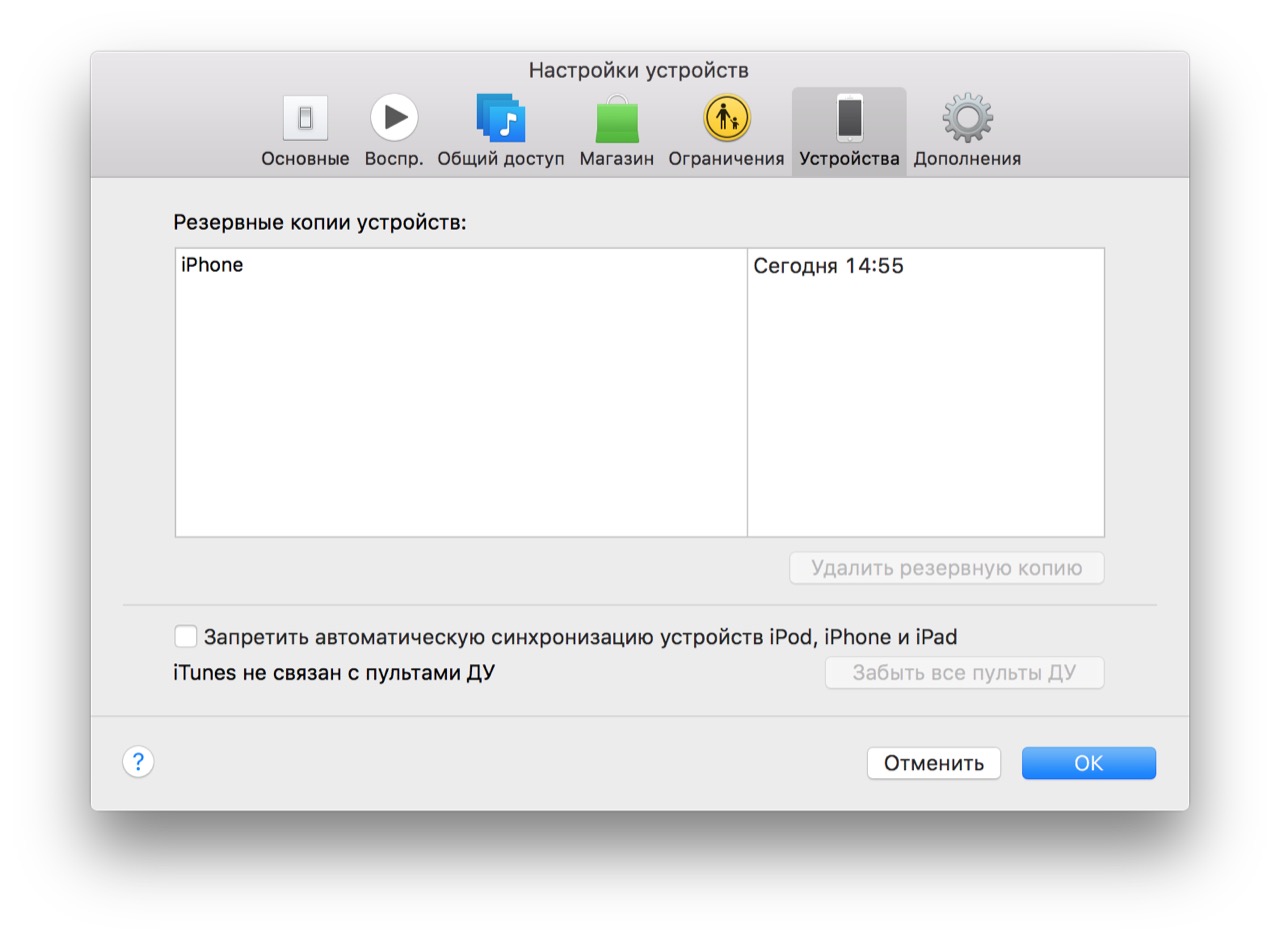
- 何回も個人データの価値が保存されているデバイスのコストを超過した場合、または貴重なものであっても直ちにバックアップを設定する必要があります。
- バックアップコピーを手動で作成することを忘れた場合は、iOSが参加せずに自動的に作成するときに条件を作成します。
- バックアップが失敗した場合や失敗した場合など、iTunesバックアップが破損している可能性があります。
- iCloudのコピーをコピーすることもできます。
1つのデバイスのバックアップコピーを2つ作成します(iMazingに十分な資金がない場合):iTunesではローカル、iCloudではリモートで行います。 なぜ
確率論によれば、2つの事象の偶然の確率は、これらの事象のそれぞれの確率よりも常に小さいので、2つのコピーを作成するときにデータを失う可能性は低い。
iCloudデバイスのiPhone、iPad、iPod touchのバックアップに関する問題が発生した場合の対処方法を確認します。
iCloudでのデバイスバックアップに関するヘルプ
問題のタイプまたはエラーメッセージに応じてアクションを選択します。
デバイスは自動的に夜間バックアップを作成しません。
1日に1回デバイスを自動的にバックアップするには、次の手順を実行します。
- [設定]メニュー\u003e [あなたの名前]\u003e [iCloud]\u003e [iCloudでバックアップ]で、[iCloudでバックアップ]オプションが有効になっていることを確認します。 iOS 10.2以前を使用している場合は、[設定]\u003e [iCloud]\u003e [バックアップ]に移動します。
- デバイスを電源に接続します。
- デバイスをに接続します。
- デバイスの画面がロックされていることを確認します。
- iCloudリポジトリはバックアップを保存する必要があります。
[設定]メニューでバックアップを実行することもできます。 [設定]\u003e [あなたの名前]\u003e iCloudを選択し、ページを下にスクロールして[iCloudにバックアップ]をクリックします。 iOS 10.2以前を使用している場合は、[設定]\u003e [iCloud]の順にスクロールして[バックアップ]をタップします。 「iCloudでバックアップ」オプションが有効になっていることを確認し、「バックアップの作成」*をクリックします。
* [バックアップ]オプションが無効の場合、Wi-Fiネットワークに接続されていないか、ネットワークに制限があります。 インターネットにアクセスできる公共ネットワーク(学校や企業ネットワークなど)には、iCloudバックアップへのアクセスをブロックする特別なプロファイルや制限があります。 この場合は、システム管理者またはIT部門に連絡してください。
ストレージiCloudのスペース不足に関するメッセージ
このメッセージは、バックアップを実行するためにさらにiCloudストレージスペースが必要な場合に表示されます(これはiCloudの空き容量と同じではありません)。
この場合に実行できるアクションは以下のとおりです。
- より小さなバックアップを作成します。 またはすることができます。
- もはや必要ではありません。
iCloudバックアップの有効化に関する問題の報告
- 10分待ってから、[設定]\u003e [あなたの名前]\u003e [iCloud]\u003e [iCloud Backup]に移動します。 iOS 10.2以前を使用している場合は、[設定]\u003e [iCloud]の順にスクロールして[バックアップ]をタップします。 「iCloudでバックアップする」オプションが有効になっていることを確認します。 他のテキストとともに警告が表示された場合は、適切な処置を行ってから、もう一度やり直してください。
- 設定\u003e iCloudに移動します。 Apple IDを選択し、Apple IDパスワードを使用してiCloudにログインします。
- 「Appleサポート」の「システムステータス」ページで、「iCloudでのバックアップ」セクションが利用可能であることを確認してください。
デバイスが復旧していることを警告する
コピーまたは復元プロセスが完了するまで、デバイスはWi-Fiネットワークと電源の接続にしっかりと接続されたままでなければなりません。 バックアップまたは復元に要する時間は、バックアップされるデータの量とWi-Fiネットワーク接続の速度によって異なります。
最後のバックアップを完了できないというメッセージ
iCloudバックアップからのデータの復元に関するヘルプ
セルラーデータネットワーク経由でのバックアップからのリストアはサポートされていないため、必ず入手してください。 引き続きヘルプが必要な場合は、問題のタイプまたはエラーメッセージに応じてアクションオプションを選択してください。
複数のApple IDパスワードを要求するメッセージ
Apple IDとパスワードを覚えていない場合は、サインインするように求められたら、[スキップ]ボタンをクリックして後でサインインすることができます。 バックアップに複数のApple IDを使用して購入が含まれている場合、複数のApple IDの要求が表示されることがあります。 これらの購入には、番組、映画、音楽などのコンテンツが含まれることがあります。
長い回復時間
コピーまたは復元プロセスが完了するまで、デバイスはWi-Fiネットワークと電源の接続にしっかりと接続されたままでなければなりません。 バックアップからの復元にかかる時間は、バックアップされたデータの量とWi-Fiネットワーク接続の速度によって異なります。
リストアが完全に完了しなかったか、または一部のオブジェクトをリストアできなかったというメッセージ
これらのメッセージは、回復中にWi-Fi接続が失われたために、一部のプログラムやコンテンツを復元できなかったことを示しています。 以下は、これが起こる理由のリストとそのような場合に取られるべき行動です:
- 「1200個の要素のうち350個を復元する」というメッセージが表示された場合、写真はまだ復元されている可能性があります。 コピーまたは復元プロセスが完了するまで、デバイスはWi-Fiネットワークとコンセントにしっかりと接続したままにしておかなければなりません。
- リストに、アクティブでないプログラムまたはロードに時間がかかるプログラムが含まれている場合は、空き状況を確認してください。 その後、プログラムをクリックしてプロシージャを一時停止し、もう一度クリックすると、コピーまたは復元プロセスが再開されます。 これで問題が解決しない場合は、プログラムを削除してから再ロードしてください。
- バックアップに複数のApple IDを使用して行われた購入が含まれている場合は、複数のApple IDを使用してサインインするように求められます。 パスワードを忘れた場合、または自分のApple IDアカウントを使用してプログラムを購入していない場合は、次のメッセージが表示されることがあります。
「一部のプログラムやコンテンツは、iTunesやApp Storeで利用できなくなったり、別のアカウントで購入したり、コンピュータから同期したりして復元できない」 MacまたはWindows PC上のiTunesにそのようなコンテンツがある場合は、データを復元してみてください。
出版日:2011年4月4日
数日前、私はiCloudでそれをやろうとしましたが、残念ながら成功しませんでした。「設定」 - iCloud - 「バックアップ」というアドレスのウィンドウで、デバイスのバックアップを作成できないというメッセージが表示されました。 なぜこれが起こったのですか? この質問への答えは舞台裏では残っていましたが、idownloadblogからの彼の決定ではありませんでした。
同様のエラーが発生した場合は、まず、ガジェットの古いバックアップコピーを「クラウド」ストレージから削除します。 これは、iPhoneまたはiPadの[設定] - [ストレージ]セクションで行うことができます。 [管理]をクリックし、バックアップを選択して削除します。
何らかの未知の理由により、デバイスからコピーを削除することは不可能です。 この場合、コンピュータが復旧します:OS Xでは、[設定] - [iCloud](iCloudコントロールパネル)を開きます。 再度、「管理」をクリックし、開いているバックアップのリストで、不要なものを削除します。
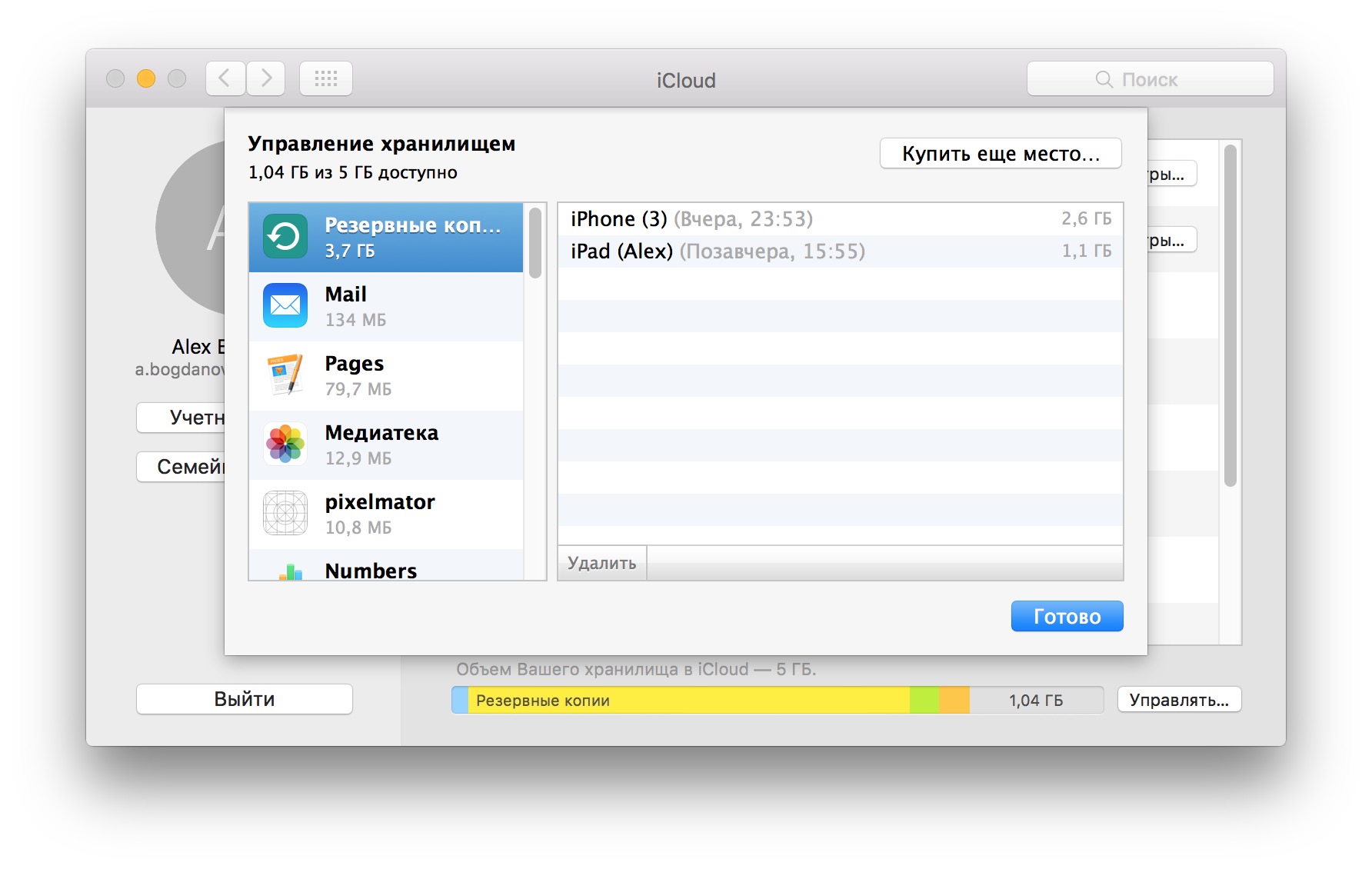
助けてくれませんでしたか? 次に、iPhoneまたはiPadでログアウトしてから、もう一度入力してください。 また、電話設定の[基本]セクションでネットワーク設定をリセットすることもできます。
ところで、インターネット接続の品質が悪いためにコピーが作成されない可能性があります。 別のWi-Fiネットワークに接続して、コピー処理を再開してください。

画像My images画像をダウンロードするすべての画像。 iPhoneをコンピュータに接続した後、メッセージが出てからマグロは数分オーダーで停止します。再接続してもう一度やり直してください。 すべてがうまくいき、同期する前にすべてのアプリケーションを閉じます。
エラーが続く場合は、USBポートを変更してみてください。 私は元のレースの完全な再インストールによって扱われた、USBポートの変更は役に立たなかった。 問題は、マグロを再インストールすることによって解決されました。 lasweによって最後に編集されました。 また、iTunesの再インストールだけが完了しました!
KiruHaHaユーザーのプロフィールを表示ЛСKiruHaHaを送信するKiruHaHaの投稿をすべて検索してください。 私は同期を開始し、直ちにSyncServerウィンドウがクラッシュし、エラーが検出されました。 ご迷惑をおかけして申し訳ありません。 MobileDeviceHelper - エラーが検出されました。 その後、彼は、マグロが同期サービスからデータクラス情報をロードできなかったことを書いて、ウィンドウをポップアップします。MobileBackup - エラーが検出されました。
Gigglesユーザーのプロフィールを表示Gigglesのすべての記事を検索します。 同じ時間帯と時間をiPhoneとコンピュータで設定する必要があります。 同じ問題がありました。それはすべて機能しました。
どうやら冬の時間への移行につながった。 ありがとう、すべてが最終的に働いています。 私はこのような些細なことのために、そのような問題があるとは決して考えなかったでしょう! 今日、この同期エラーのために、すべての連絡先と音楽が完全に消えてしまっています。 スレッドオプションPrint version。 ビューオプション線形ビュー結合ビューツリービュー。
Google Chromeの復旧方法 iOS 11 Beta 3の新機能 - 変更の完全なリスト。 スマートフォンから古い電池を携帯充電する方法。 ビーラインは、加入者の一部をより高価な料金に引き渡す。 AppleはtvOS 11 Beta 3をリリースしました。AppleはmacOS High Sierra Beta 3をリリースしました.iOS 11 Beta 3がリリースされました。 改装されたGalaxy Note 7は韓国外で販売されることがあります。 アプリケーションiGuides for smartphones。
lasweによるすべての投稿を検索します。 iSwissによるすべての投稿を検索します。 gruzdevによる投稿をすべて探す iMoonnzによるすべての投稿を検索します。 KiruHaHaによる投稿をすべて探す mazaniggaによる投稿をすべて検索します。 Gigglesによる投稿をすべて検索してください。 elantraによる投稿をすべて探す
iCloudでバックアップを作成するときの問題 - ソリューション
sashalavによる投稿をすべて探す sashkenによる投稿をすべて探す kharsanovによる投稿をすべて探す alyskaによる投稿をすべて探す palladoによる投稿をすべて探す



















